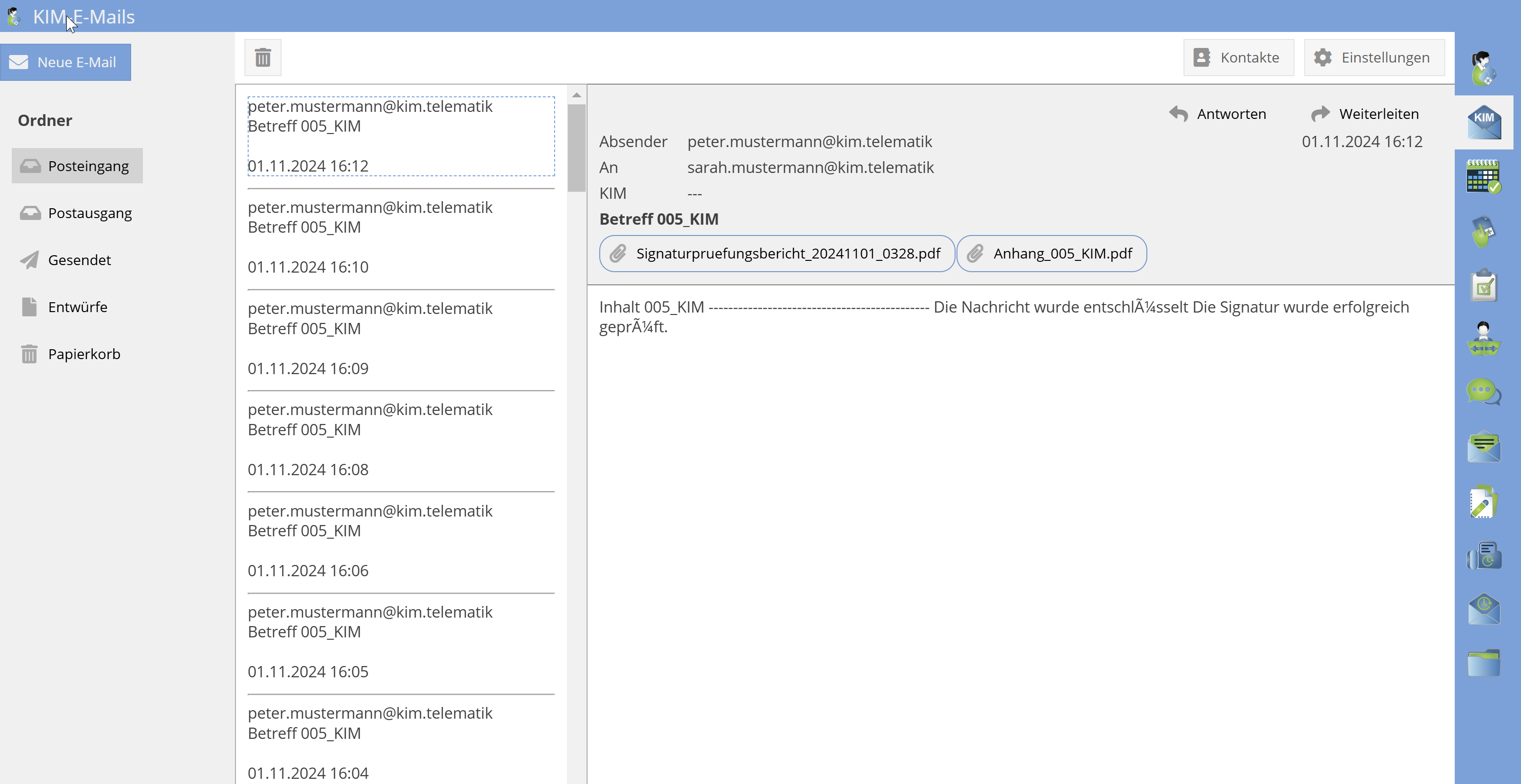KIM-Mail
Einführung
KIM (Kommunikation im Medizinwesen) ist ein sicherer E-Mail-Dienst innerhalb der Telematikinfrastruktur (TI), der den schnellen und vertraulichen Austausch medizinischer Dokumente und Nachrichten zwischen Leistungserbringern, Institutionen und Kostenträgern im Gesundheitswesen ermöglicht.
Im Vergleich zu herkömmlichen E-Mail-Programmen werden bei KIM alle Nachrichten und Dokumente automatisch verschlüsselt und signiert, um die Vertraulichkeit und Integrität der Daten zu gewährleisten. Empfänger können sicher sein, dass die Nachricht tatsächlich vom angegebenen Absender stammt und nicht unbemerkt manipuliert wurde.
Aus meinpflegedienst.com können Sie direkt E-Mails an andere KIM-Teilnehmer senden als auch empfangen. Die Funktion KIM-Mail ist direkt in meinpflegedienst.com integriert und funktioniert wie jeder andere E-Mail-Client.
Voraussetzungen
Für die Nutzung der KIM-Mail müssen Sie folgende Sachen erfüllen:
- TI-Anbindung - Ihre Einrichtung ist an TI angebunden
- KIM-Postfach - Sie haben eine E-Mail-Adresse
- KIM-Mail-Agent
Integration in die Telematikinfrastruktur (TI)
Die Versendung von E-Mails erfolgt bei meinpflegedienst.com nicht direkt, sondern über den KIM-Mail-Agent. Der KIM-Mail-Agent ist ein Programm, das auf Ihrem Computer ausgeführt wird und die Kommunikation zwischen meinpflegedienst.com und dem KIM-Fachdienst-Server ermöglicht. Die genaue Verwendung des KIM-Mail-Agents wird in hier beschrieben.
E-Mail-Versand
Wenn Sie eine E-Mail in meinpflegedienst.com verfassen, wird diese zunächst im System gespeichert und für den
Versand vorgemerkt. Der tatsächliche Versand erfolgt über den KIM-Mail-Agent. Dieser Agent läuft innerhalb des
TI-Netzwerks, ruft die E-Mail aus meinpflegedienst.com ab und sendet sie an den KIM-Server.
E-Mail-Empfang
Auch der Empfang von E-Mails wird vom KIM-Mail-Agent übernommen. Der Agent ruft die E-Mails vom KIM-Server ab
und speichert sie anschließend in meinpflegedienst.com. Eine direkte Abholung der E-Mails durch
meinpflegedienst.com vom KIM-Server ist nicht vorgesehen.
Diese Architektur gewährleistet eine sichere und TI-konforme Kommunikation über die KIM-Schnittstelle. abgeholt.
E-Mail schreiben
Um eine E-Mail zu verfassen, klicken Sie auf die Schaltfläche „Neue E-Mail“. Es öffnet sich ein neues Fenster, in dem Sie Ihre Nachricht erstellen können.
- Empfänger hinzufügen: Geben Sie die E-Mail-Adressen der Empfänger in das Feld „An“ ein. Sie haben die Möglichkeit, mehrere Adressen einzutragen oder Kontakte direkt aus Ihrem Adressbuch auszuwählen.
- Betreff eintragen: Tragen Sie den Betreff Ihrer E-Mail in das dafür vorgesehene Feld ein, um den Empfängern das Thema Ihrer Nachricht anzuzeigen.
- Text erfassen: Im großen Textfeld können Sie den Inhalt Ihrer E-Mail eingeben. Nutzen Sie die integrierten Formatierungsoptionen (z. B. Fett, Kursiv), um den Text entsprechend Ihrer Anforderungen zu gestalten.
- Dateien anhängen: Um Anhänge hinzuzufügen, klicken Sie auf die Schaltfläche „Datei anhängen“ und wählen Sie die gewünschten Dateien aus.
Nachdem Sie den Text verfasst und alle erforderlichen Informationen ergänzt haben, können Sie die E-Mail speichern oder direkt zum Versand freigeben.
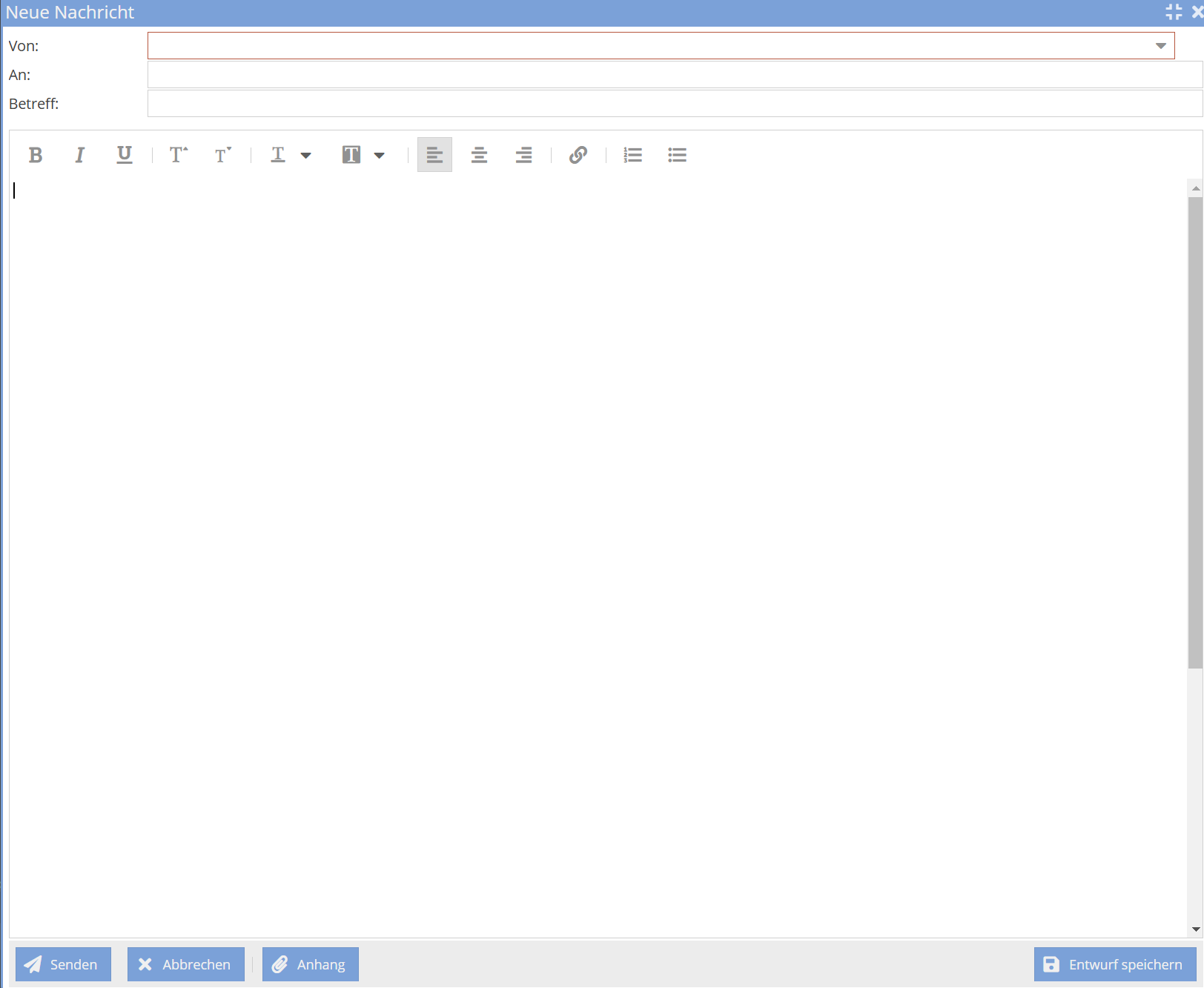
E-Mail speichern und später senden
Sie müssen die E-Mail nicht sofort versenden. Nutzen Sie die Option, die E-Mail als Entwurf zu speichern. Sie
können später zurückkehren, um sie zu bearbeiten und zu einem passenden Zeitpunkt zu senden.
E-Mail empfangen
Eingehende E-Mails werden automatisch in Ihrem Posteingang abgelegt. Sie können die E-Mails nach verschiedenen Kriterien sortieren und filtern, um die Übersichtlichkeit zu gewährleisten. Das Empfangen der E-Mails erfolgt automatisch im Hintergrund, sobald der KIM-Mail-Agent gestartet ist.
Postfächer
Die E-Mails werden automatisch in verschiedene Postfächer sortiert, um die Übersichtlichkeit zu gewährleisten. Folgende Postfächer stehen zur Verfügung:
- Posteingang: Hier werden alle empfangenen E-Mails abgelegt.
- Postausgang: E-Mails, die für den Versand vorgemerkt wurden, befinden sich in diesem Ordner.
- Gesendet: Nach dem erfolgreichen Versand werden E-Mails in diesem Ordner gespeichert.
- Entwürfe: Unfertige E-Mails oder E-Mails, die als Entwurf gespeichert wurden, werden hier abgelegt.
- Papierkorb: Gelöschte E-Mails finden Sie in diesem Ordner, bis sie endgültig entfernt werden.
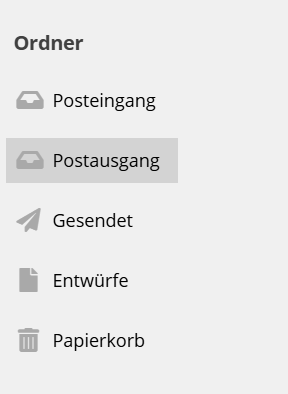
Einstellungen
Damit Sie KIM-Mail optimal nutzen können, sollten Sie Ihre Einstellungen anpassen. Denn Sie müssen die KIM-Email mit Ihrem meinpflegedienst.com-Konto verknüpfen. Denn nur so können Sie E-Mails senden und empfangen.
Klicken Sie dazu auf das Zahnrad-Symbol in der oberen rechten Ecke. Hier können Sie unter anderem folgende Einstellungen vornehmen. Die Konfiguration der KIM-Mail erfolgt in mehreren Bereichen, die jeweils spezifische Einstellungen erfordern:
Benutzer-Einstellungen
- E-Mail: Die KIM-Mail-Adresse des Benutzers, z. B. gerhard.meier@kim.telematik.
SMTP/POP3-Einstellungen
Diese Einstellungen definieren die Kommunikation zwischen dem Mail-Client und dem KIM-Mail-Server:
- Benutzername: Die KIM-E-Mail-Adresse (z. B. gerhard.meier@kim.telematik).
- Passwort: Das zugehörige Passwort für die KIM-Mail.
- Mail-Server: Der Hostname des KIM-Mail-Servers, z. B. mail.kim.telematik.
- SMTP-Port: Port für ausgehende Nachrichten (z. B. 465).
- POP3-Port: Port für eingehende Nachrichten (z. B. 995)
- Automatisches Senden/Empfangen:Wenn das Flag "Automatisches Senden/Empfangen" aktiviert ist, wird die Aktion "Senden/Empfangen" automatisch alle 10 Minuten ausgeführt.